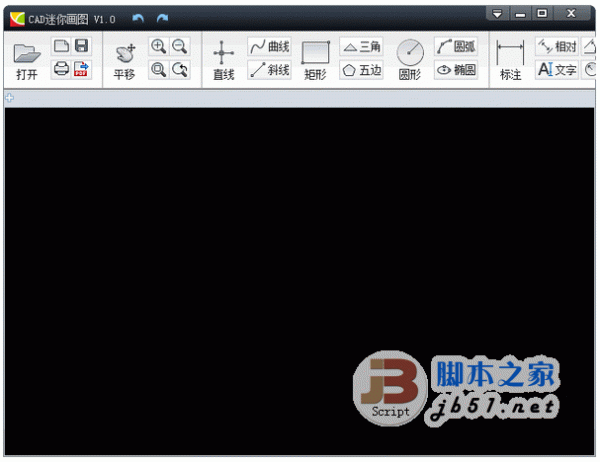CAD迷你画图软件怎么添加图库?
脚本之家
CAD迷你画图是一款比较实用的绘图软件,对于不熟悉autocad软件的朋友来讲,迷你画图软件更加实用,更加方便操作,同时该软件为了绘图更加方便,也可以添加超级图库,那么CAD迷你画图软件如何添加图库呢?

1、首先在电脑上下载并安装CAD迷你画图软件,打开该软件后,在左侧菜单栏里可以找到【超级图库】选项,如下图所示。

2、点击左侧菜单栏里的【超级图库】选项,弹出超级图库界面,右上方有【添加定制】选项,如下图所示。

3、点击右上方的【添加定制】选项按钮,弹出添加定制图库选项,勾选要添加的图形,如果室内平面平时用的比较多,就选择勾选该类型的图库,当然,也可以全部勾选备用,如下图所示。

4、勾选完了之后点击确定按钮,接下来开始下载已勾选的图库,如下图所示。

5、下载完毕之后可以通过左侧的形状列表里可以找到已下载的图形,如下图所示。

6、点击CAD迷你画图里的新建图纸,然后点击左侧的超级图库,即可从图库列表中选择合适的图纸插入到绘图区域了,如下图所示。

相关推荐: